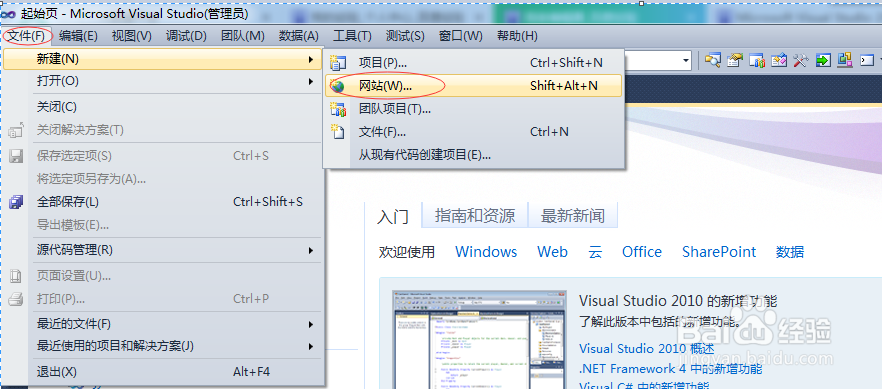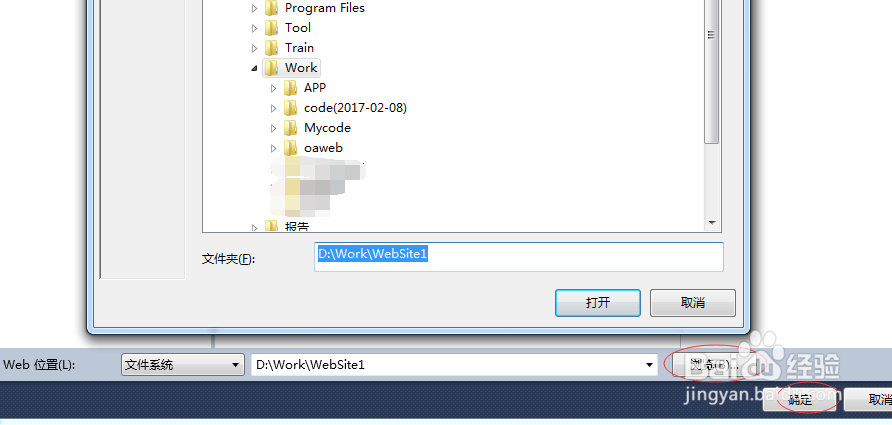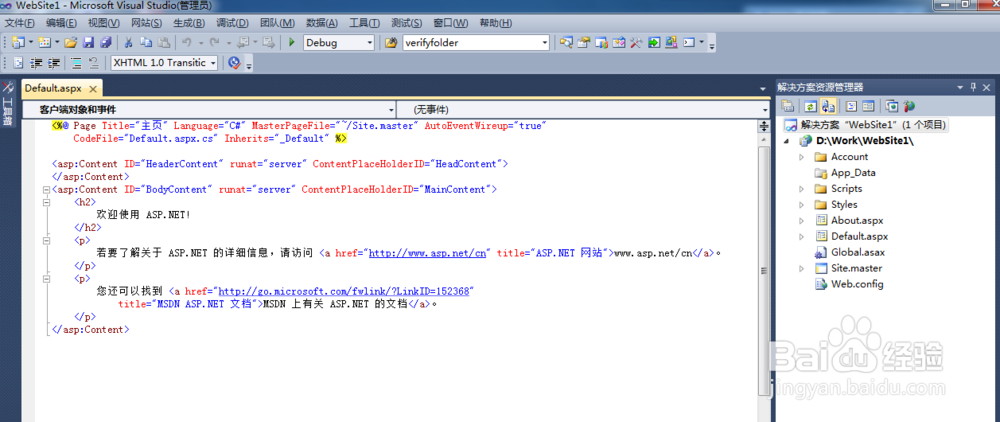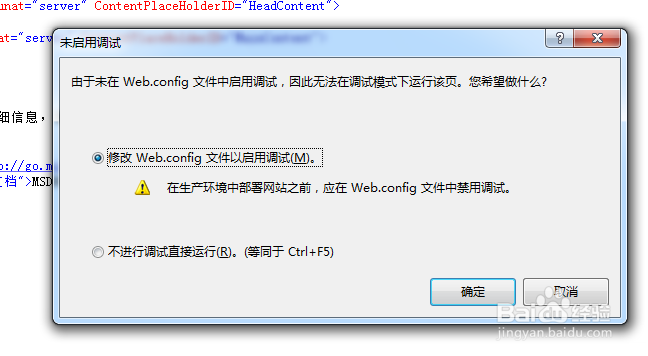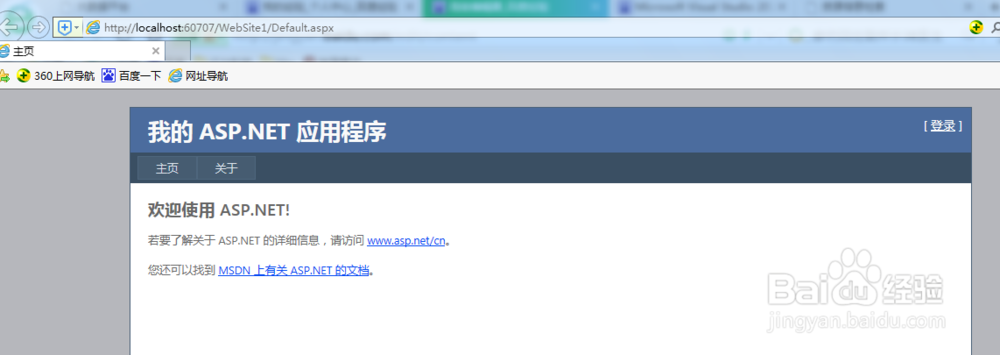1、本机先正常安装Visual Studio 2010 ,在开始菜单中找到如下图所示的图片菜单,建议鼠标右键点击,选择“以管理员方式运行”,如下图2所示,打开该工具。
2、在正常打开工具后,在上方菜单中找到“文件”,鼠标左键点击他,在“新建”中选择“网站”,如下截图中标红所示。
3、点击“网站”后,出现如下图所示的对话框。选择“C#”模版,右边选择ASP.NET网站,其他按照默认配置.
4、模版选择完毕后,在当前对话框下方选择项目的保存位置,点击“浏览”弹出路径选择框,选定后点击“确定”即可,详细请参考如下截图。
5、点击“确定”后,就完成了网站的创建 工作了,界面将跳转如下图1所示。运行该项目,会出现图2 所示的对话框,点击“确定”,就可以看到网站运行后的结果如下图3所示。
6、打开web.config文件,在其中加入数据库连接配置等内容就可以开始项目的开发工作了。